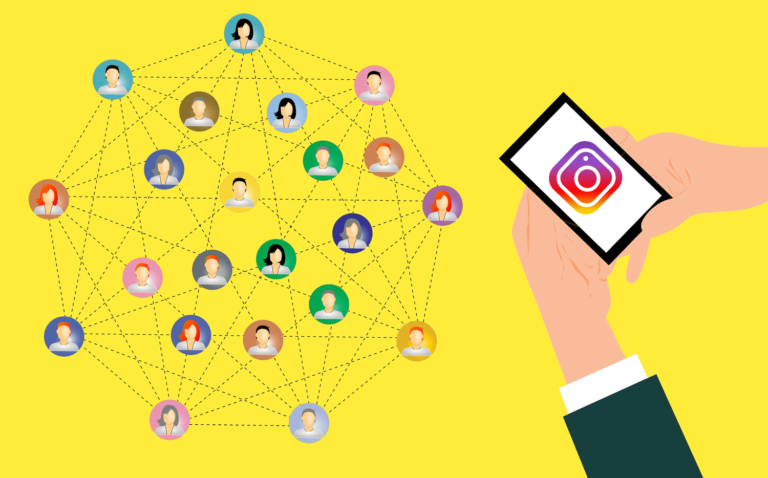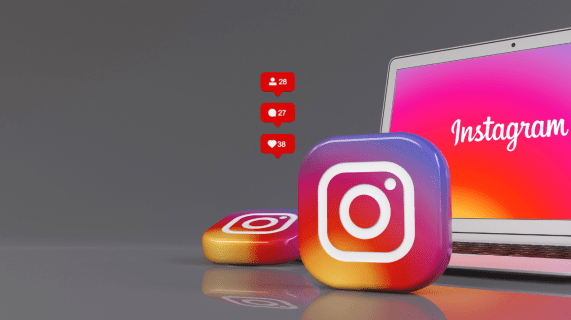How to change the order of clips on reels on Instagram
Filmy i sceny z programów telewizyjnych nie są nagrywane w kolejności, więc dlaczego Twoje kinowe arcydzieło na Instagramie miałoby mieć? Dobra wiadomość jest taka, że wcale nie musi tak być. Istnieje prosta metoda zmiany kolejności klipów w Instagram Reels po ich nakręceniu. W ten sposób możesz skupić się na kreatywności i zabawie, a kwestie techniczne pozostawić procesowi edycji.

Czytaj dalej, aby dowiedzieć się, jak zmienić kolejność klipów na rolkach.
Jak zmienić kolejność klipów na rolkach na iPhonie
Podczas kręcenia filmu myślenie o zbyt wielu szczegółach z wyprzedzeniem może stłumić Twoją kreatywność. Na szczęście Instagram umożliwił najpierw przeżywanie chwili, a następnie podjęcie decyzji, jak najlepiej ułożyć materiał w rolce.
Gdy pojawi się dobra okazja do kręcenia filmu, chwyć iPhone’a i:
- Open Instagram application.

- Przesuń palcem w prawo, aby otworzyć ekran nagrywania.

- Naciśnij długo przycisk „Nagraj”, aby przechwycić wideo.

- Powtórz krok 3 dla każdego klipu, który chcesz sfilmować.
Jeśli masz wcześniejsze nagrania, które chcesz umieścić na swojej taśmie, przejdź do kwadratowego przycisku w lewym dolnym rogu. Stuknij „plus”, aby otworzyć folder „Zdjęcia” i wybierz klipy.
Gdy jesteś zadowolony z wyboru klipu, nadszedł czas, aby przejść do edycji. Wykonaj poniższe czynności, aby zmienić kolejność klipów na taśmie:
- Naciśnij przycisk „Podgląd” w prawym dolnym rogu.
- Stuknij „Edytuj klipy” w lewym dolnym rogu.

- Kliknij opcję „Zmień kolejność” na ekranie edycji.

- Naciśnij klip i przeciągnij go w wybrane miejsce.

- Powtarzaj krok 4, aż uporządkujesz klipy według własnych upodobań.
- Naciśnij „Gotowe”, aby zapisać zmiany.

Naciśnij przycisk „Odtwórz” w lewym dolnym rogu ekranu, aby upewnić się, że efekt końcowy Cię zadowala.
Jeśli zdasz sobie sprawę, że zapomniałeś coś nagrać lub dodać, nie martw się. Możesz nagrać więcej klipów, aby umieścić je w Reel, pod warunkiem, że nie osiągnąłeś maksymalnego limitu czasu.
Na ekranie edycji dotknij przycisku „Dodaj klipy” w lewym dolnym rogu. Nagraj nowe klipy lub wybierz nagrany wcześniej film. Postępuj zgodnie z powyższymi instrukcjami, aby znaleźć dla nich idealne miejsce w swojej rolce.
Teraz, gdy Twój film jest gotowy do opublikowania, wykonaj następujące kroki, aby udostępnić go w swoim kanale:
- Naciśnij „Gotowe” w prawym dolnym rogu ekranu edycji.

- Stuknij „Dalej”.

- Opcjonalnie napisz podpis i dodaj zdjęcie na okładkę oraz lokalizację.

- Kliknij „Udostępnij”, aby opublikować swój Reel.

Możesz jednak przycinać lub usuwać pojedyncze klipy, jeśli chcesz dokładniej dopasować je przed opublikowaniem Reelu.
Jak przycinać klipy na rolkach
Opcja przycinania może się przydać, jeśli uważasz, że niektóre klipy są zbyt długie. Ponadto środek filmu jest zwykle miejscem, w którym znajdują się wszystkie dobre rzeczy. Tak więc pozbycie się kilku pierwszych lub ostatnich klatek klipu zapewni lepsze tempo Twojemu Instagram Reel.
Oto jak przycinać poszczególne klipy na iPhonie:
- Nagrywaj swoje klipy lub wybieraj nagrane wcześniej filmy ze swoich „Zdjęć”.

- Kliknij „Podgląd” w prawym dolnym rogu.
- Stuknij przycisk „Edytuj klipy”.

- Naciśnij klip, który chcesz edytować, aby go rozwinąć.

- Użyj suwaka, aby przyciąć początek końca klipu.

- Po wyeliminowaniu niepotrzebnych części stuknij „Wszystkie klipy”.

- Powtórz kroki 4–6 dla wszystkich klipów, które chcesz przyciąć.
Jak usunąć klipy na rolkach
Jeśli klip nie pasuje do reszty filmu lub nie podoba Ci się jego wygląd, możesz go usunąć w pięciu stosunkowo prostych krokach:
- Kliknij klip, który chcesz usunąć, aby go rozwinąć.

- Stuknij ikonę z trzema kropkami w prawym dolnym rogu.
- Select "Delete."

- Naciśnij „Odrzuć” w wyskakującym oknie.

- Kliknij „Gotowe”.

Jak zmienić kolejność klipów na rolkach na Androidzie
Nie musisz planować dokładnej sekwencji klipów przed naciśnięciem przycisku „Nagraj”. Możesz być spontaniczny i dobrze się bawić, nagrywając swoje klipy. Następnie możesz skorzystać z opcji edycji na Instagramie, aby znaleźć najlepszy sposób zamawiania klipów.
Wykonaj poniższe czynności, aby nagrać swoje klipy:
- Stuknij przycisk „plus” w prawym górnym rogu ekranu.

- Wybierz „Rolka”.

- Naciśnij przycisk „Nagraj” pośrodku, aby nagrać wideo.

- Naciśnij ten sam przycisk, aby zatrzymać nagrywanie.
- Powtórz kroki 3–4 dla wszystkich filmów, które chcesz nagrać.
Możesz także dodać kilka nagranych wcześniej klipów do swojej rolki. Wystarczy dotknąć przycisku „plus” w lewym dolnym rogu ekranu nagrywania i wybrać klipy.
Po nakręceniu filmów lub osiągnięciu 60-sekundowego limitu czas zabrać się za edycję. Aby zmienić kolejność klipów, wykonaj następujące czynności:
- Naciśnij przycisk „Podgląd” obok przycisku „Nagraj”.

- Przejdź do „Edytuj klipy” w lewym dolnym rogu.

- Stuknij „Zmień kolejność” na ekranie edycji.

- Naciśnij i przytrzymaj klip, który chcesz przenieść.

- Przeciągnij klip do żądanej pozycji.

- Po przestawieniu klipów według własnych upodobań naciśnij „Gotowe”.

Możesz nawet pominąć krok trzeci i nacisnąć i przytrzymać klip na ekranie edycji. Gdy wszystkie klipy zaczną się poruszać, możesz zacząć zmieniać ich kolejność.
Po zakończeniu porządkowania klipów naciśnij przycisk „Odtwórz” w lewym dolnym rogu, aby wyświetlić podgląd ukończonego wideo.
Jeśli czujesz, że brakuje Ci elementu układanki, możesz nagrać więcej klipów i dodać je. Po prostu naciśnij przycisk „Dodaj klipy” obok przycisku „Zmień kolejność”. Postępuj zgodnie z instrukcjami, aby nagrać filmy i zmienić ich kolejność, jeśli to konieczne.
Możesz też dodać klipy z galerii, naciskając przycisk „plus” w lewym dolnym rogu.
Jeśli nie chcesz wprowadzić żadnych innych zmian, oto jak opublikować Reel:
- Stuknij przycisk „Gotowe” w prawym dolnym rogu.
- Naciśnij „Dalej” w prawym dolnym rogu ekranu.

- Opcjonalnie dodaj podpis, zdjęcie na okładkę lub lokalizację.

- Naciśnij „Udostępnij”, aby opublikować swój film na Instagram Reels.

Załóżmy, że Twoja wizja artystyczna obejmuje bardziej lekką edycję filmu. W takim przypadku możesz także przyciąć lub usunąć istniejące klipy.
Jak przycinać klipy na rolkach
Czasami uzyskanie odpowiedniego kąta lub wymyślenie dobrego sposobu na zakończenie klipu może zająć trochę czasu. W rezultacie ramki otwierająca i końcowa mogą być bezużyteczne.
Nie ma potrzeby ponownego kręcenia, gdy już wiesz, jak klip powinien się zaczynać i kończyć. Możesz po prostu przyciąć klip, aby idealnie pasował do Twojego Instagram Reel. Oto, co należy zrobić:
- Zbierz swoje klipy, nagrywając je na miejscu lub wybierając z „Galerii”.

- Kliknij „Podgląd”.

- Naciśnij przycisk „Edytuj klipy” w lewym dolnym rogu.

- Stuknij klip, który chcesz przyciąć, aby go rozwinąć.

- Przeciągnij suwak w kierunku środka, aby przyciąć początek lub koniec.

- Gdy jesteś zadowolony z długości klipu, kliknij „Wszystkie klipy”.

- Powtórz kroki 4–6 dla wszystkich klipów, które chcesz edytować.
Jak usunąć klipy na rolkach
Niektóre nagrane klipy mogą okazać się złym połączeniem. Jeśli klip nie pasuje do całego filmu, możesz go usunąć kilkoma kliknięciami.
Możesz usunąć pojedynczy klip z Instagram Reel na trzy sposoby:
- Stuknij klip, aby go rozwinąć, a następnie naciśnij „Usuń”.

- Na ekranie „Zmień kolejność” dotknij przycisku „minus” w lewym górnym rogu klipu.

- Naciśnij długo klip na ekranie „Podgląd” i naciśnij przycisk „minus”.
Niezależnie od tego, którą trasę wybierzesz, potwierdź swoje działanie, wybierając „Odrzuć”, gdy zostaniesz o to poproszony.
Jak edytować bębny w wersjach roboczych
Czasami możesz nie być pewien, czy film jest godny Instagrama. Więc zamiast Twojego pliku danych, trafia do Twoich wersji roboczych. Dobrą wiadomością jest to, że możesz wrócić do filmu, kiedy tylko zechcesz wprowadzić niezbędne zmiany.
Wykonaj następujące kroki, aby uzyskać dostęp do folderu „Wersje robocze” na Instagramie:
- Stuknij swoje zdjęcie, aby otworzyć stronę profilu.

- Przejdź do zakładki „Kołowrotki”.
- Kliknij „Wersje robocze”, aby otworzyć zapisane filmy.

Gdy znajdziesz się na stronie „Wersje robocze bębnów”, wykonaj następujące czynności:
- Znajdź film, który chcesz edytować.

- Stuknij wideo, aby je otworzyć.
- Naciśnij „Edytuj” w prawym górnym rogu strony „Nowa rolka”.

Następnie postępuj zgodnie z instrukcjami z naszego przewodnika, aby zmienić kolejność, przyciąć lub usunąć klipy.
Światła, kamera, akcja
Stworzenie przyciągającego uwagę Instagram Reel to poważne przedsięwzięcie. Najpierw opracowujesz ekscytujący pomysł i nagrywasz wysokiej jakości materiał. Następnie skorzystaj z naszego przewodnika, aby zmienić kolejność i edytować klipy, aby Twój Instagram Reel był atrakcyjny wizualnie i miał doskonałe tempo.
Czy kiedykolwiek próbowałeś zmienić kolejność klipów na Instagram Reels? Czy byłeś zadowolony z efektów końcowych? Daj nam znać w sekcji komentarzy poniżej.